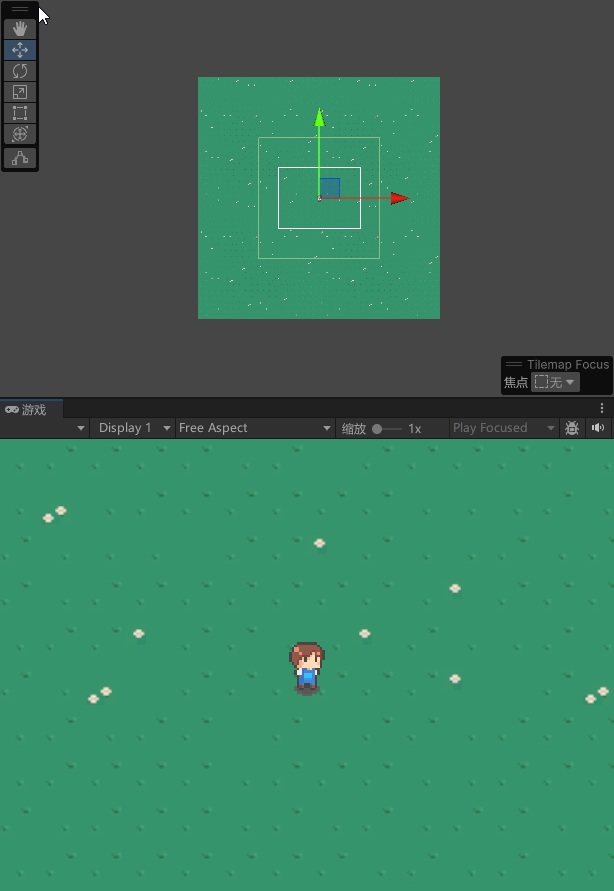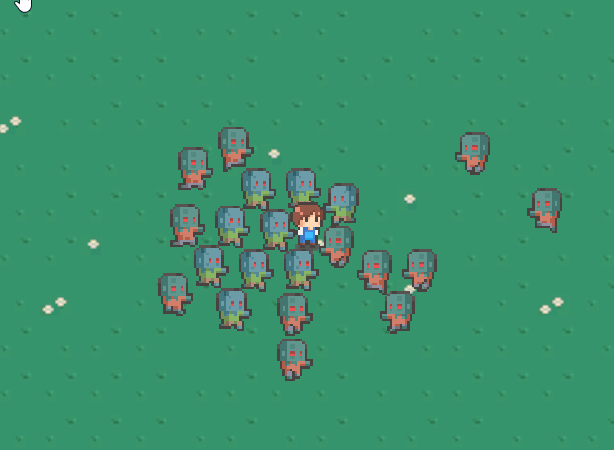Unity游戏开始界面制作教学
第一步:
新建一个Scene
第二步:
在Scene里添加一个Canvas对象(在Hierarchy右键–>UI–>Canavas)
开始按钮
如何给添加开始按钮:
在Canvas右键–>UI–>Button
如何给按钮添加文字:
Button的子对象Text的Text组件可以修改按钮上的文字
如何给按钮添加事件:
Button对象的Button组件最下面有一个“Onclick”,拖拽带有对应事件脚本的游戏对象到Onclick下面,并且设置用到的function
如何创建带有对应事件脚本的游戏对象:
在Hierarchy创建一个空的游戏对象命名为LoadGameManager,创建一个脚本命名为LoadGame,脚本内容如下:
using System.Collections;
using System.Collections.Generic;
using UnityEngine.SceneManagement;
using UnityEngine;
public class LoadGame : MonoBehaviour
{
public void LoadingGame()
{
SceneManager.LoadScene(0);
}
}
SceneManager.LoadScene(0)是什么意思:
点击左上角File–>BuildSettings–>把开始界面的Scene拖到Scenes in Build窗口,可见最右面自动添加了序号0,以此类推每个需要添加的场景都都会有一个序号,在SceneManager.LoadScene()的时候填入该序号即可
背景图片
在Canvas创建子对象–>UI–>image
把想要作为背景的图片导入unity
导入图片后注意要把图片的Texture Type设置为Sprite否则无法拖动到image文章来源:https://www.toymoban.com/news/detail-781336.html
退出游戏按钮
与上面开始游戏按钮一样创建按钮,创建一个EndGame的脚本添加到LoadGameManager上,再把LoadGameManager添加到退出按钮onclick事件即可文章来源地址https://www.toymoban.com/news/detail-781336.html
using System.Collections;
using System.Collections.Generic;
using UnityEngine;
public class EndGame : MonoBehaviour
{
public void EndingGame()
{
UnityEditor.EditorApplication.isPlaying = false;
Application.Quit();
}
}
到了这里,关于Unity游戏开始界面制作教学的文章就介绍完了。如果您还想了解更多内容,请在右上角搜索TOY模板网以前的文章或继续浏览下面的相关文章,希望大家以后多多支持TOY模板网!